iPhone의 숨겨진 앨범은 사용자가 기본 카메라 롤에서 특정 사진 및 비디오를 숨기고 비밀번호로 보호되는 별도의 앨범에 저장할 수 있는 기능입니다. 이 기능은 친구나 가족과 휴대폰을 공유할 때와 같이 민감한 사진이나 사적인 이미지를 다른 사람의 눈에 띄지 않게 보관할 때 유용합니다.
iPhone에서 숨겨진 앨범을 보호하는 방법
숨겨진 앨범을 사용하기로 선택한 경우, 기본적으로 Face ID 또는 Touch ID 또는 iPhone에 설정된 비밀번호로 보호해야 합니다. 그러나 iPhone 보호를 비활성화한 경우 숨겨진 앨범은 보호되지 않은 상태로 유지됩니다.
또한 iOS 16에서는 새로운 기능을 사용하여 Face ID 또는 Touch ID 옵션으로 숨겨진 앨범의 보호를 수동으로 활성화 또는 비활성화 할 수 있습니다. 이렇게하려면 다음을 수행해야합니다:
- iPhone 또는 iPad에서 설정으로 이동합니다.
- 설정에서 “사진“을 선택합니다.
- 아래로 스크롤하여 ‘Face ID 사용’ 또는 ‘Touch ID 사용’ 확인란을 켭니다.
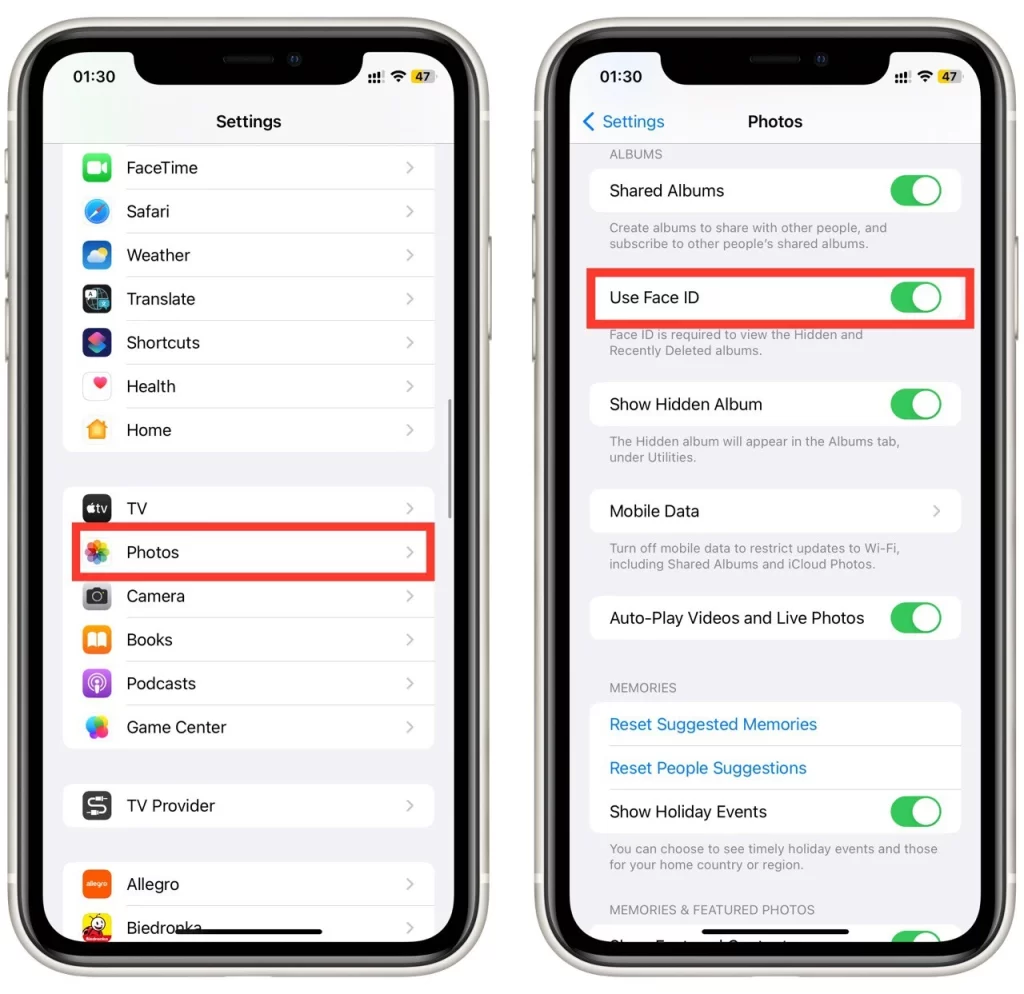
이 기능은 기본적으로 활성화되어 있어야 합니다. 또한 iPhone에서 Face ID 또는 Touch ID 보안을 활성화하지 않으면 활성화되지 않습니다.
iPhone에서 비밀번호를 설정하는 방법
iPhone에서 비밀번호를 설정하는 것은 무단 액세스로부터 디바이스와 개인 정보를 보호하기 위한 중요한 단계입니다. 또한 iPhone에서 숨겨진 앨범을 잠그도록 보호 기능을 설정해야 합니다. 이렇게 하려면 다음을 수행해야 합니다:
- iPhone에서 설정 앱을 엽니다.
- “얼굴 ID 및 비밀번호” 또는 “터치 ID 및 비밀번호”로 이동합니다.
- iPhone에 이미 암호를 설정한 경우 Face ID 및 암호 또는 Touch ID 및 암호 메뉴에 액세스하기 위해 암호를 입력하라는 메시지가 표시됩니다. 현재 비밀번호를 입력하고 ‘확인’을 탭하여 계속 진행합니다. 비밀번호를 설정하지 않은 경우 이 단계를 건너뛸 수 있습니다.
- “비밀번호 켜기”를 탭합니다.
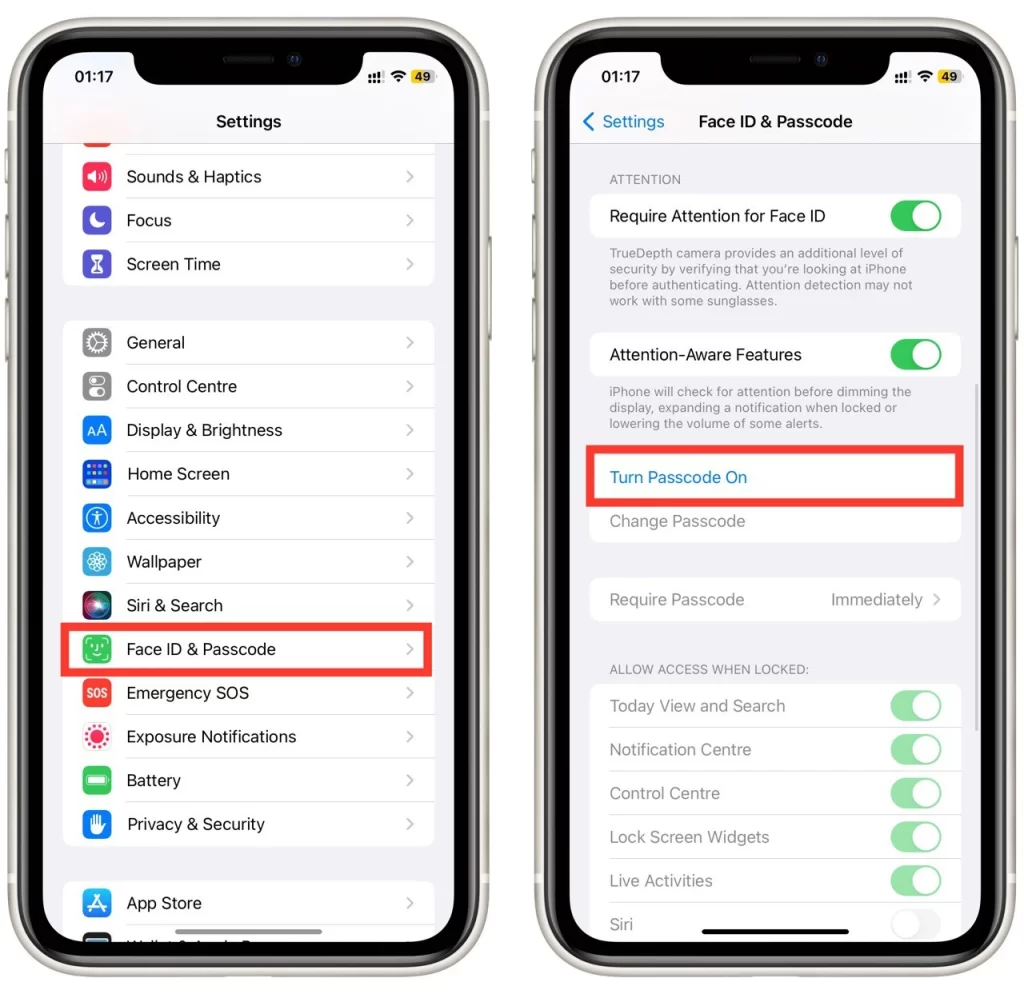
- 다음으로 비밀번호 유형을 선택하라는 메시지가 표시됩니다. 6자리 숫자 비밀번호, 4자리 숫자 비밀번호 또는 사용자 지정 영숫자 비밀번호를 선택할 수 있습니다. 필요에 가장 적합한 옵션을 선택하세요.
- 새 비밀번호를 선택합니다.
- 그런 다음 화면에 표시되는 지침에 따라 Face ID 또는 Touch ID를 설정해야 합니다.
- 프로세스를 완료하려면 Apple ID 계정 비밀번호를 입력해야 합니다.
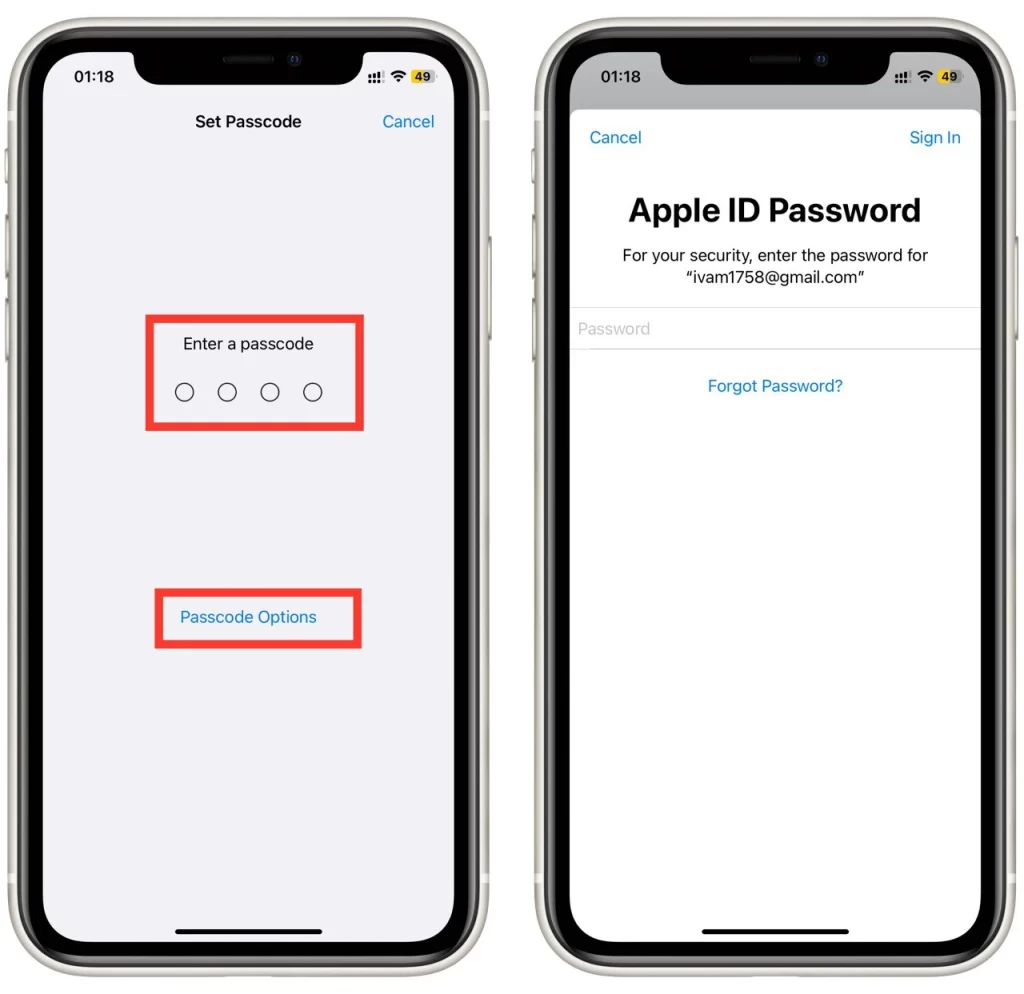
그 후에는 iPhone 잠금을 해제하고 숨겨진 앨범 또는 최근 삭제한 사진과 같은 기능에 액세스하려면 Face ID 또는 Touch ID가 계속 필요합니다.
iPhone에서 숨겨진 앨범을 표시하거나 숨기는 방법
iOS 16의 또 다른 유용한 기능은 사진 앱에서 숨겨진 앨범을 숨길 수 있는 기능입니다. 이렇게하려면 다음을 수행해야합니다:
- 설정으로 이동합니다.
- iPhone 설정에서 ‘사진’을 탭합니다.
- 아래로 스와이프하여 “숨겨진 앨범 표시”를 끕니다.
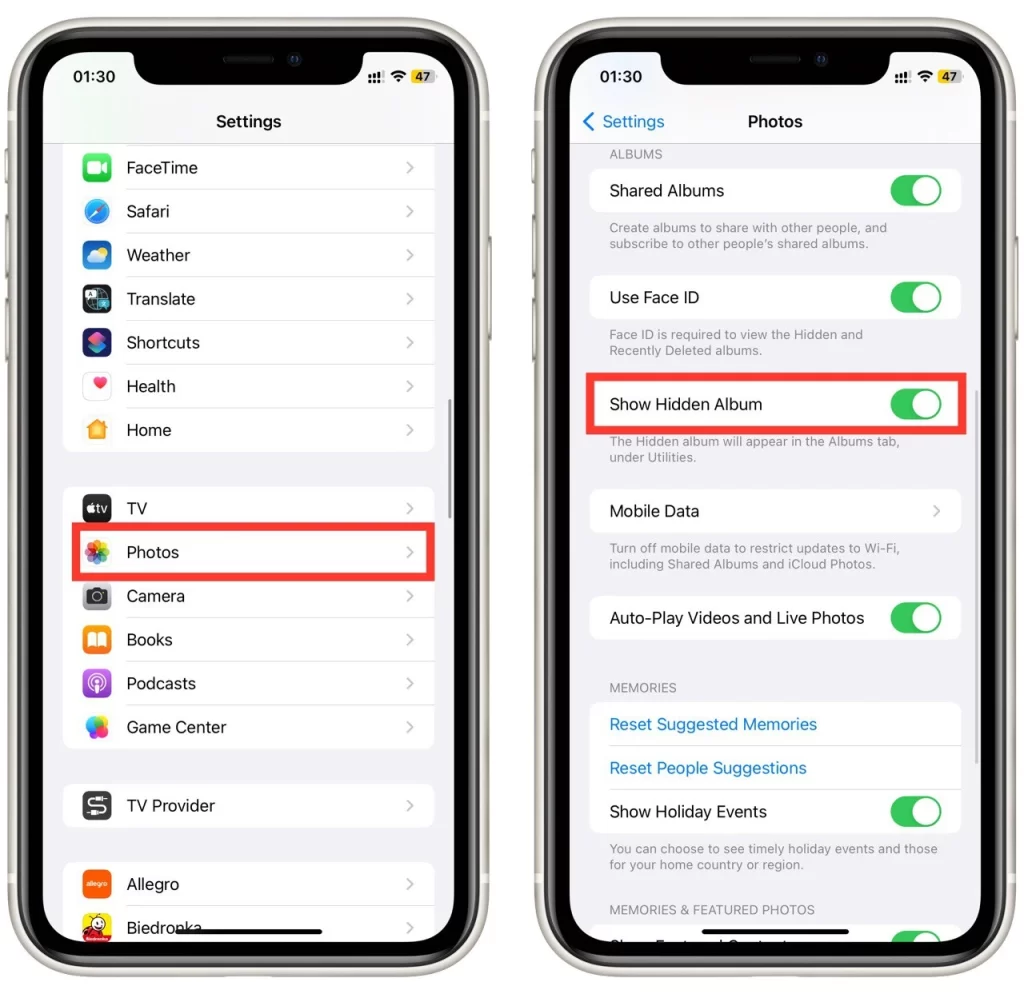
이렇게 하면 숨겨진 앨범이 더 이상 iPhone의 사진 앱 앨범 목록에 나타나지 않습니다. 이렇게하면 숨겨진 앨범이 있다는 사실을 과시하지 않는 데 도움이됩니다. 다시 필요한 경우 위의 지침에 따라 표시 할 수 있습니다.
iPhone의 숨겨진 앨범에 사진을 추가하는 방법
iPhone의 숨겨진 앨범은 사적인 사진과 동영상을 다른 사람의 눈에 띄지 않게 보관할 수 있는 좋은 방법입니다. 이렇게 하려면 다음이 필요합니다:
- 사진 앱을 엽니다.
- 숨기려는 사진을 선택합니다.
- 오른쪽 상단에 있는 점 3개 아이콘을 탭합니다.
- 드롭다운 목록에서 ‘숨기기’ 옵션을 선택합니다.
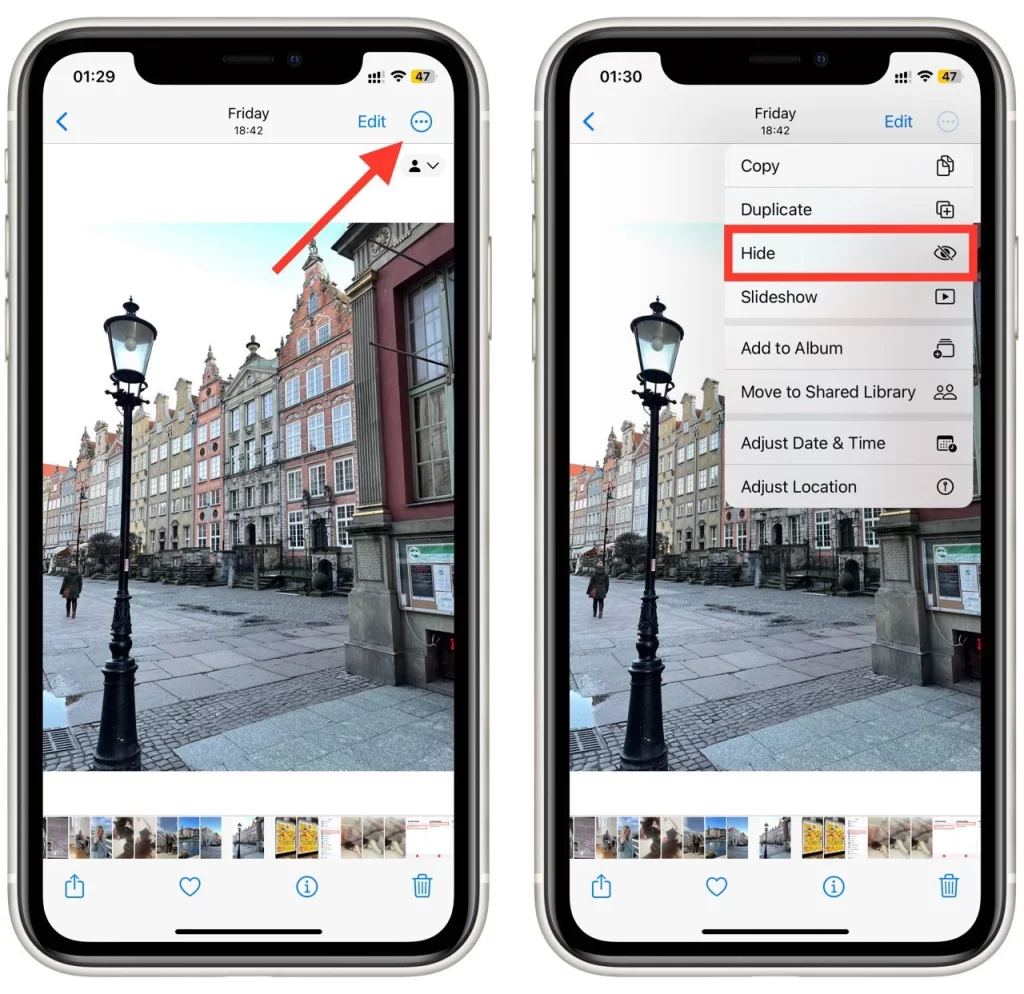
- 작업을 확인하라는 메시지가 표시되면 ‘사진 숨기기’ 옵션을 탭하여 계속 진행합니다.
숨겨진 사진을 보려면 기본 사진 앱으로 돌아가서 화면 하단의 ‘앨범’ 탭을 탭합니다. 아래로 스크롤하여 ‘숨김’ 앨범을 찾은 다음 탭합니다. 모든 숨겨진 사진과 동영상이 이 앨범에 저장됩니다.
숨겨진 앨범에서 사진을 제거하려면 사진 앱에서 ‘숨겨진’ 앨범으로 이동하여 제거하려는 사진을 선택합니다. ‘공유’ 아이콘을 탭하고 ‘숨김 해제’ 옵션을 선택합니다. “사진 숨기기 해제”를 탭하여 작업을 확인합니다. 사진이 숨겨진 앨범에서 제거되고 기본 사진 라이브러리에 추가됩니다.
iPhone에서 숨겨진 앨범을 사용해야하는 이유
여러 가지 이유로 iPhone에서 숨겨진 앨범을 사용하고 싶을 수 있습니다. 다음은 가장 일반적인 몇 가지 이유입니다:
- 개인 정보를 보호하세요: 숨겨진 앨범을 사용하는 가장 분명한 이유는 개인 정보를 보호하기 위해서입니다. 다른 사람에게 보여주고 싶지 않은 개인적인 사진이나 동영상이 있을 수 있습니다. 이러한 사진을 숨겨진 앨범에 숨기면 휴대폰에 액세스할 수 있는 사람이 실수로 사진을 보지 못하도록 할 수 있습니다.
- 사진 정리하기: 숨겨진 앨범을 사용하는 또 다른 이유는 사진을 정리하기 위해서입니다. 삭제하고 싶지 않지만 기본 사진 보관함을 어지럽히고 싶지 않은 사진이 있을 수 있습니다. 이러한 사진을 별도의 앨범에 숨기면 필요할 때까지 보이지 않게 정리할 수 있습니다.
- 어색한 상황을 피하세요: 누군가에게 사진을 보여줄 때와 같이 휴대폰에 있는 특정 사진이나 동영상을 다른 사람에게 보여주고 싶지 않지만, 전체 사진 보관함을 스크롤하는 것은 원치 않을 수 있습니다. 사진을 별도의 앨범에 숨기면 다른 사람이 보지 말아야 할 사진을 볼까 봐 걱정할 필요 없이 쉽게 액세스할 수 있습니다.
- 업무용 사진과 개인용 사진 분리 보관하기: iPhone을 개인용 및 업무용으로 사용하는 경우, 개인용 사진 및 비디오를 업무용 사진 및 비디오와 분리하여 보관하는 것이 좋습니다. 숨겨진 앨범을 사용하면 업무 관련 작업을 위해 휴대폰을 사용할 때 개인 사진을 보이지 않게 할 수 있습니다.
- 민감한 정보 보호: 숨겨진 앨범은 개인 정보를 보호하는 것 외에도 민감한 정보를 보호하는 데 도움이 될 수 있습니다. 다른 사람에게 보여주고 싶지 않은 민감한 문서나 정보가 담긴 사진이 있을 수 있습니다. 이러한 사진을 별도의 앨범에 숨기면 다른 사람이 실수로 공유하거나 보지 못하도록 할 수 있습니다.
결론적으로, iPhone에서 숨겨진 앨범을 사용해야 하는 이유는 여러 가지가 있습니다. 개인 정보를 보호하거나, 사진을 정리하거나, 업무용 사진과 개인용 사진을 분리하여 보관하려는 경우 숨겨진 앨범을 사용하면 사진과 동영상을 안전하게 보호할 수 있습니다.










